Was ist der beste Weg? Deinstallieren Sie Portal 2 auf dem Mac? Wenn Sie Anwendungen von Ihrem Mac löschen, hinterlassen sie fast immer etwas, das normalerweise als „Reste“ bezeichnet wird. Das ist etwas, was der überwiegenden Mehrheit der Menschen nicht bewusst ist.
Diese Reste können sich im Laufe der Zeit wirklich ansammeln, wenn Sie Ihren Mac verwenden und verschiedene Anwendungen herunterladen und entfernen. Letztendlich kann dies dazu führen, dass Ihr Mac merklich langsamer wird als zuvor.
Die gute Nachricht ist, dass es verschiedene Methoden gibt, mit denen Sie diese Überreste während des Entfernungsprozesses entfernen können. In diesem Beitrag zeigen wir Ihnen, wie Sie die Portal-Spiele-App deinstallieren, indem wir Sie anleiten Software schnell entfernen veraltet oder nutzlos, denken Sie.
Inhalte: Teil 1. Was ist Valve Portal 2?Teil 2. Manuelle Methoden zum Deinstallieren von Portal 2 auf dem Mac Teil 3. Automatische und einfache Methode zur Deinstallation von Portal 2 auf dem MacTeil 4. Fazit
Teil 1. Was ist Valve Portal 2?
Was genau ist das? Portal 2? Die Valve Corporation ist für die Entwicklung des als Portal 2 bekannten First-Person-Puzzle-Plattformspiels verantwortlich. Es wurde im April 3, als es zum ersten Mal auf den Markt kam, für Mac OS X, PlayStation 2011, Windows, Linux und Xbox verfügbar gemacht.
Electronic Arts war für die Veröffentlichung aller Einzelhandelsversionen des Spiels verantwortlich, während Valve's Steam das Unternehmen war, das den Online-Vertrieb der digitalen Version des Spiels für PCs übernahm.
Warum sollten Sie Portal 2 überhaupt auf dem Mac deinstallieren? Die Lernkurve, das Skripting, das Gameplay, das Tempo und die Darstellung in Portal 2 wurden von Kritikern gelobt. Andere Aspekte des Spiels, die gelobt wurden, sind seine dunkle Komödie.

Zahlreiche Medien und Rezensenten haben es als eines der besten Videospiele aller Zeiten gefeiert, was es zu einem der höchsten Lobe macht, die einem Videospiel zuteil werden können. Trotzdem hat eine beträchtliche Anzahl von macOS-Benutzern angegeben, dass Portal 2 von kritischen Fehlern geplagt ist und ihre Computer oft in einen Zustand der Instabilität bringt.
Darüber hinaus viele Menschen sich über Portal 2 beschweren Wenn Sie Portal 2 aus irgendeinem Grund nur von Ihrem Mac deinstallieren möchten, können Sie sich auf diese einfache Anleitung beziehen.
Teil 2. Manuelle Methoden zum Deinstallieren von Portal 2 auf dem Mac
Es gibt einige häufige Probleme, auf die Sie bei der Deinstallation des Spiels stoßen werden. Lesen Sie die einfachen Schritte und Methoden unten, um mehr zu erfahren:
1. Entfernen Sie Portal 2, indem Sie es in den Papierkorb verschieben
- Um das Spiel Portal 2 zu deinstallieren, starten Sie die Finder und geh zu
Applications > Portal 2. - Auch nach dem Ablegen der Portal 2-Programmdatei in Richtung der Müll, gibt es noch einige mit Portal 2 verknüpfte Spiel-Cache-Dateien, Benutzerprofileinstellungen sowie andere 'versteckte' Portal 2-Dateien. Diese befinden sich im Ordner Portal 2. Sie müssen weiter gehen, wenn Sie all diesen verbleibenden Müll aus Portal 2 löschen möchten: Öffnen Sie den Finder, wählen Sie Go> eingeben
~/Library/. - Hier finden Sie eine beträchtliche Anzahl von Ordnern mit Systemdateien. Jetzt müssen Sie die verbleibenden Dateien von Portal 2 finden, indem Sie jeden Ordner durchsuchen. Es ist möglich, dass sie in einem der folgenden Ordner abgelegt sind:
/Application State/,/WebKit/,/Saved/,/Logs/,/Frameworks/,/Application Support/,/Preferences/,/Caches/und/Containers/. - Um Portal 2 auf dem Mac vollständig zu deinstallieren, verschieben Sie die mit dem Spiel verknüpften Dateien in Richtung der Müll, Dann wählen Empty Trash aus dem folgenden Menü.
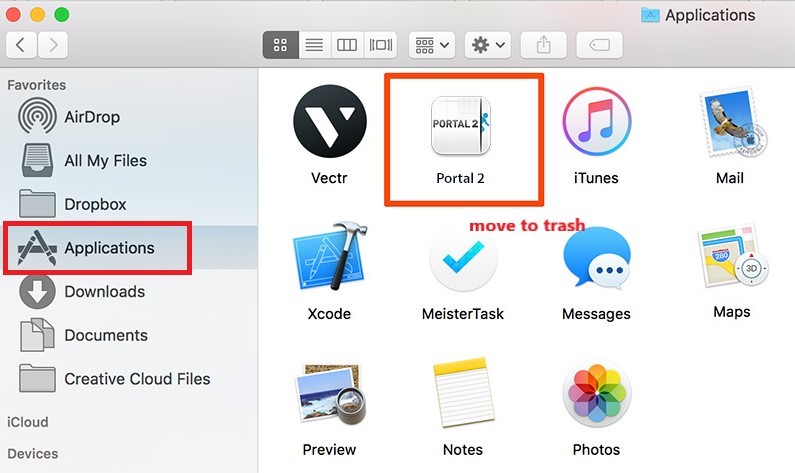
2. Warum kann ich die Portal 2-bezogenen Dateien nicht finden?
- Es gibt einen Ordner, der die meisten Spieldateien für Portal 2 enthält, und Sie können ihn hier finden. Gehen Sie weiter zu:
~/Library/Application Support/Steam/SteamApps/common/portal 2/ - Entfernen Sie dann das Verzeichnis "Portal 2", das sich darin befindet das "common"-Verzeichnis völlig; Entfernen Sie nicht den Ordner „portal2“, der sich in der Datei „portal 2“ befindet.
- Eine kurze Anmerkung: Wenn Sie OS X 10.7 oder höher verwenden, ist das Bibliotheksverzeichnis im Home-Ordner (Benutzerordner) ausgeblendet. Dies ist weder dasselbe wie Bibliotheken noch dasselbe wie die Bibliothek, die sich auf der höchsten Ebene des Laufwerks befindet. Verwenden Sie die Terminal So zeigen Sie das Bibliotheksverzeichnis dauerhaft an:
chflags nohidden~/Library/
3. Deinstallieren Sie Portal 2 auf dem Mac mit dem Deinstallationsprogramm von Steam
- Starten Sie die Steam Programm, indem Sie es aus dem Dock, dem Desktop oder dem auswählen Anwendungen Ordner auf dem Computer.
- Navigieren Sie in der App zu Bibliothek Ordner, sollten Sie hier alle Spiele sehen können, die Sie heruntergeladen und über Steam gekauft haben.
- Klicken Sie als Nächstes mit der rechten Maustaste auf das Spiel, das Sie vom Mac entfernen möchten, um es zu deinstallieren. Es sollte eine Liste mit Auswahlmöglichkeiten in einem Dropdown-Menü anzeigen.
- Wähle aus Deinstallieren.
- Steam wird Sie fragen, ob Sie sicher sind, dass Sie es entfernen möchten oder nicht, und darauf hinweisen, dass dadurch die ursprünglichen Spieldateien auf dem Mac entfernt werden, wenn Sie es löschen.
- Wählen "Löschen" aus dem Menü und warten Sie dann einen Moment, während das Spiel deinstalliert wird.
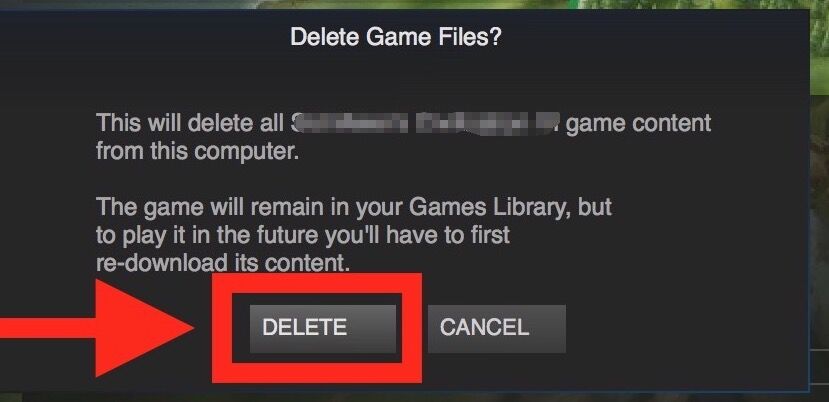
Teil 3. Automatische und einfache Methode zur Deinstallation von Portal 2 auf dem Mac
Sie können es sich nicht leisten, 10 bis 20 Minuten damit zu verbringen, Portal 2 Mac manuell zu deinstallieren? Wählen Sie dieses erstklassige Deinstallationsprogramm, iMyMac PowerMyMac, wenn Sie Portal 2 auf einem Mac einfacher entfernen möchten.
Lesen Sie, wie Sie Portal 2 auf einem Mac mit PowerMyMac deinstallieren, indem Sie die unten aufgeführten Anweisungen befolgen.
- Öffnen Sie den PowerMyMac, gehen Sie zur Homepage der App und wählen Sie App Uninstaller aus dem angezeigten Menü, um den Entfernungsvorgang zu starten.
- Um einen vollständigen Scan aller derzeit auf Ihrem Computer installierten Anwendungen durchzuführen, klicken Sie auf SCAN .
- Sie können Portal 2 oder eine andere Software wählen, wenn Sie möchten. Sie können die Software finden, indem Sie ihren Namen in das eingeben Suchbox.
- Wenn Sie alle Ihre Dateien löschen möchten, einschließlich derjenigen, die sich auf Portal 2 beziehen, wählen Sie "SAUBER."

Mit Hilfe dieses Deinstallationsprogramms müssen Sie Apps nicht entfernen, was zu viel Zeit verschwendet. Darüber hinaus können Sie Entfernen Sie die Steam-Plattform ohne Anstrengung.
Teil 4. Fazit
Glücklicherweise gibt es verschiedene Methoden, um Deinstallieren Sie Portal 2 auf dem Mac, und wir werden jeden in diesem Beitrag demonstrieren. Sie reichen von einfach bis komplex. Wenn Sie jedoch die einfachste Lösung wünschen, sollten Sie verwenden das Deinstallationsprogramm von PowerMyMac.



